◎欢迎参与讨论,请在这里发表您的看法、交流您的观点。
au怎么降噪(实用小技能——AU降噪)
au怎么降噪(实用小技能——AU降噪)
现在手机功能越来越强大,我们录制视频或者歌曲的时候更多的采用手机进行录制,简单又方便。但是在录制过程中,发现视频或者歌曲即使在很安静的环境下录制还是会有嘈杂的背景音。这些嘈杂的背景音会降低视频或者歌曲的听觉效果,接下来小海绵就教大家如何用AU软件进行声音的降噪。

ps:大部分简单的声音经过降噪后都能使主声音变得清晰,部分复杂无法识别主声音的音频无法处理。
第一步:打开AU(Adobe Audition)
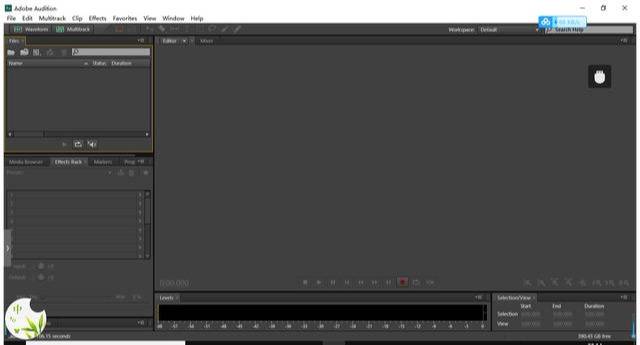
AU界面
第二步:导入所需要处理的音频。
可以直接拖动需要处理的音频到Files功能框完成导入。
也可以选择菜单栏的files(文件)选项卡——点击open(打开)选项——选择音频所在位置,点击所需处理音频,然后点击打开即可完成音频导入。
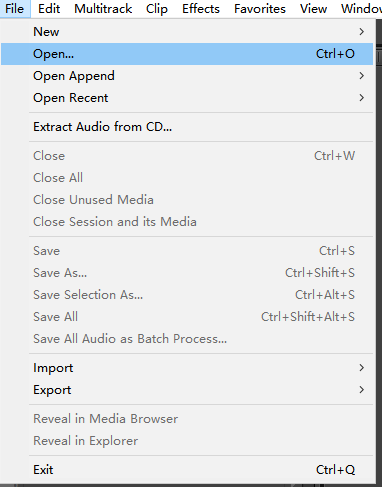
files选项卡
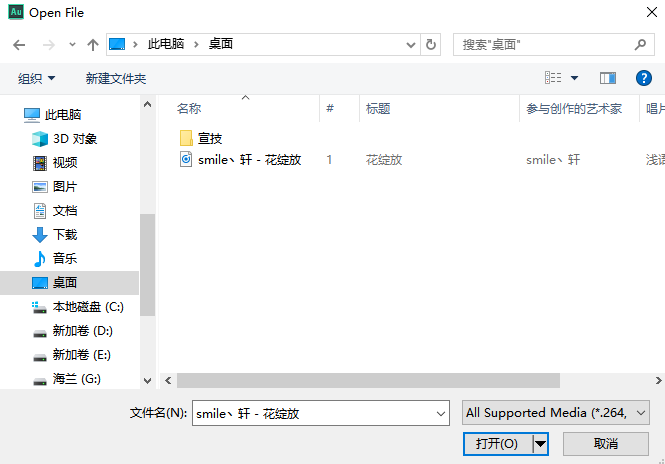
文件位置
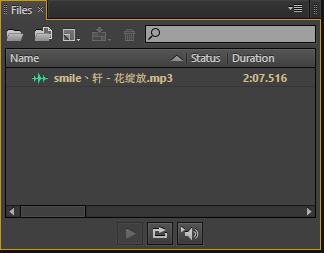
导入完成后的文件功能区
第三步:选中处理声音区间。
单击左键按住指导选中所需要处理的全部声音区间。(可处理音频的全部或部分)
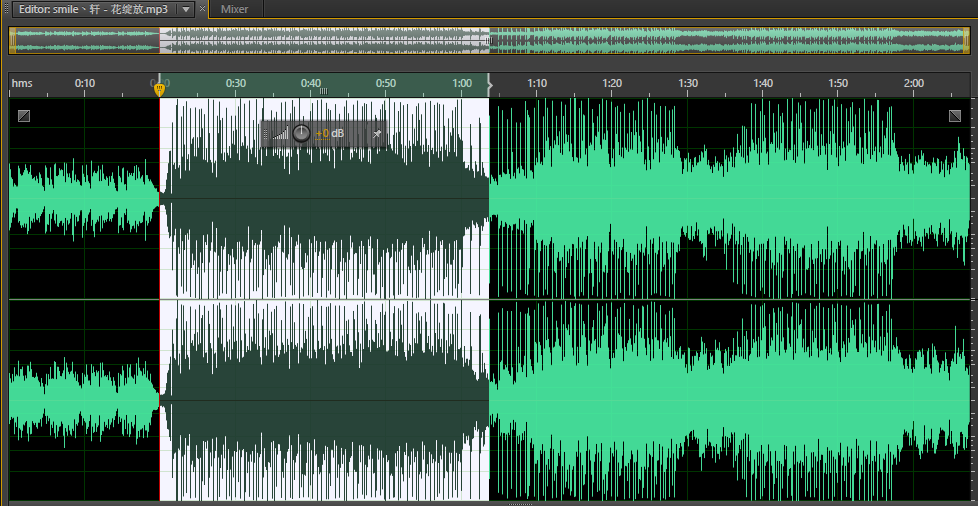
选中音频部分区间
第四步:捕捉噪音样本。
选择菜单栏的effects(效果)选项卡——选择Noise Reduction/Restoration(降噪/恢复)功能——选择Capture Noise Print(捕捉噪音样本)。或者选择快捷键Shift+P也可完成上述操作。在弹出的对话框中选择OK。
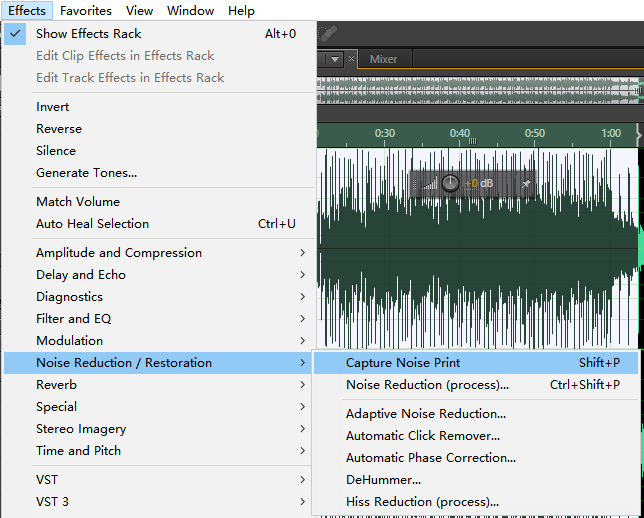
捕捉噪音样本
第五步:进行降噪处理。
选择菜单栏的effects(效果)选项卡——选择Noise Reduction/Restoration(降噪/恢复)功能——选择Noise Reduction(降噪处理)。也可以直接采用快捷键Ctrl+Shift+P。
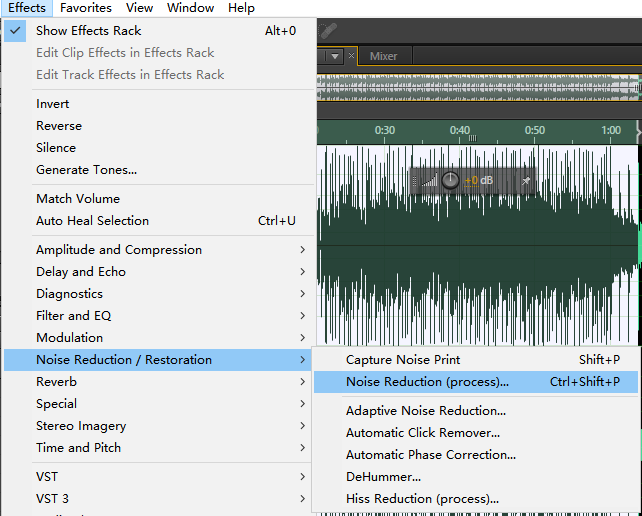
降噪处理
第六步:设置降噪数值
第一个刻度条是降噪调节;第二个刻度条是降调依据,二者的默认值都是100。
数值越高表示处理得越干净,但是同时人声失真的可能性就越大。根据音频特点自行调节,或者直接使用默认值。
将上述数值调好之后按下Apply。
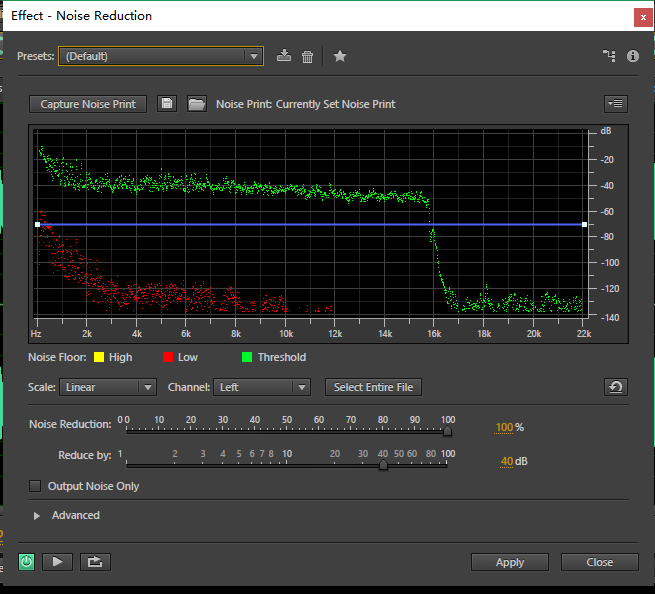
数值调控
第七步:检查
完成后需要再听一遍效果,如果不可以再重新调整数值。如果可以,选择保存。
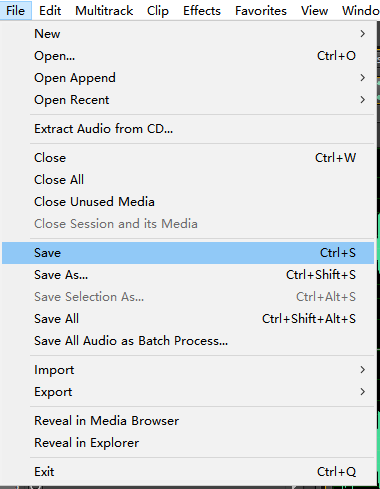
保存
以上是小海绵自己的经验~
延伸阅读
- 搜索
- 最新留言
-
- ▇▇▇▇看 黃 片 8aaab.COM ▇▇▇▇▇▇▇▇
- ▇▇▇▇看 黃 片 8aaab.COM ▇▇▇▇▇▇▇▇▇▇▇▇看 黃 片 8aaab.COM ▇▇▇▇▇▇▇▇
- ▇▇▇▇看 黃 片 8aaab.COM ▇▇▇▇▇▇▇▇▇▇▇▇看 黃 片 8aaab.COM ▇▇▇▇▇▇▇▇▇▇▇▇看 黃 片 8aaab.COM ▇▇▇▇▇▇▇▇
- ▇▇▇▇看 黃 片 8aaab.COM ▇▇▇▇▇▇▇▇▇▇▇▇看 黃 片 8aaab.COM ▇▇▇▇▇▇▇▇
- ▇▇▇▇看 黃 片 8aaab.COM ▇▇▇▇▇▇▇▇
- ▇▇▇▇是那种男人晚上爱看的 8 a a a b。 C 0 M ▇▇▇▇
- ▇▇▇▇是那种男人晚上爱看的 8 a a a b。 C 0 M ▇▇▇▇▇▇▇▇是那种男人晚上爱看的 8 a a a b。 C 0 M ▇▇▇▇
- ▇▇▇▇是那种男人晚上爱看的 8 a a a b。 C 0 M ▇▇▇▇▇▇▇▇是那种男人晚上爱看的 8 a a a b。 C 0 M ▇▇▇▇▇▇▇▇是那种男人晚上爱看的 8 a a a b。 C 0 M ▇▇▇▇
- ▇▇▇▇▇▇两夫妻在家光 着大度尺 8aaab.COM ▇▇▇▇▇▇▇▇▇▇▇▇两夫妻在家光 着大度尺 8aaab.COM ▇▇▇▇▇▇▇▇▇▇▇▇两夫妻在家光 着大度尺 8aaab.COM ▇▇▇▇▇▇
- ▇▇▇▇▇▇两夫妻在家光 着大度尺 8aaab.COM ▇▇▇▇▇▇▇▇▇▇▇▇两夫妻在家光 着大度尺 8aaab.COM ▇▇▇▇▇▇
- 标签列表
-